A videó sebességének megváltoztatása iPhone-on és asztali számítógépen
Ha túl hosszú videót nézünk, figyelmünk hajlamos elkalandozni a klip hossza miatt. Ugyanez történik, amikor egy klip egy bizonyos pontját szeretnénk megízlelni; ilyenkor a klip ütemét lassítással változtatjuk. Szerencsére különféle alkalmazások és eszközök segíthetnek a videó lejátszási ütemének megváltoztatásában. Ennek a cikknek a célja, hogy néhány támpontot adjon az online és offline videók sebességének megváltoztatása, amely az elsődleges fókuszban van.
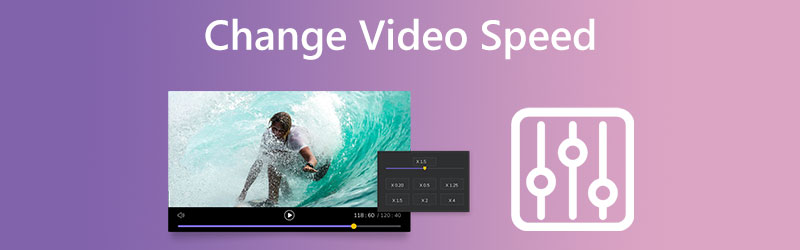

1. rész: A videó sebességének megváltoztatása asztali számítógépen
1. Vidmore Video Converter
Vidmore Video Converter egy minden az egyben videó sebességvezérlő, amely 0,25x és 8x közötti sebességet kínál. Ha gyorsító hatást szeretne adni a videóknak, ahelyett, hogy gyorsan lejátszaná a filmeket, a Vidmore Video Converter az egyben videosebesség-szabályozó. Amellett, hogy felgyorsíthatja a videót az eszközön, módosíthatja a videó- és hangbeállításokat, növelheti a hangerőt, vagy akár le is vághatja a kívánt részt.
A szerkesztési folyamat befolyásolja videoklipjei minőségét, így nem kell attól tartania, hogy elveszik egyik sem. A Vidmore továbbra is őrzi a feltöltött fájl sértetlenségét. A film tempójának megváltoztatása néhány egyszerű lépésben elvégezhető, amelyeket az alábbiakban ismertetünk az Ön kényelme érdekében.
1. lépés: A Vidmore Video Converter alkalmazást először le kell tölteni, telepíteni és aktiválni kell, mielőtt használhatná eszközén.
A videód ütemét a lehetőség kiválasztásával módosíthatod Videó sebesség vezérlő opció a Eszköztár menü. Lehetővé teszi a videó teljes hosszának gyorsítását vagy lelassítását.
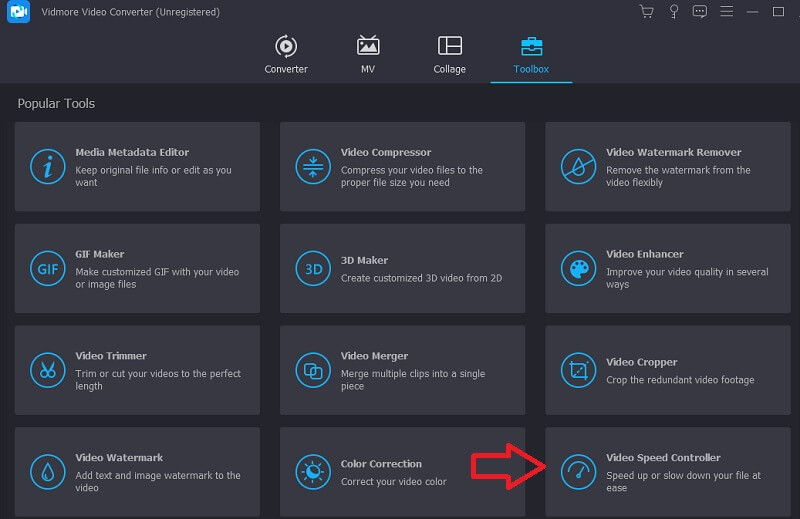
Miután kiválasztotta a Videó sebesség vezérlő, kattintson a gombra Plusz jelet a képernyő közepén.
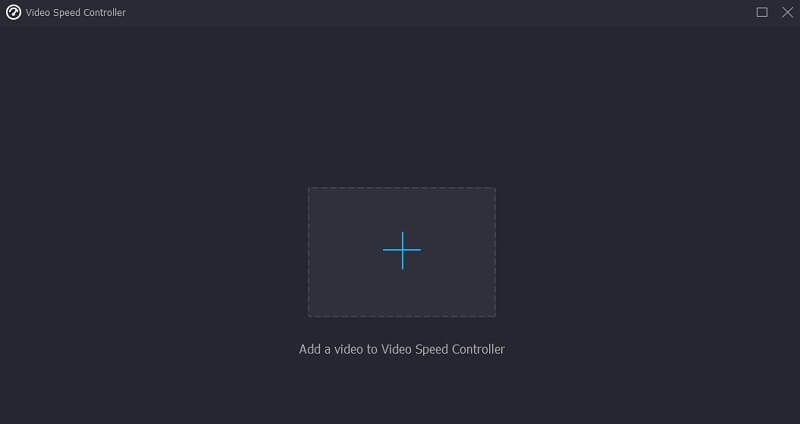
2. lépés: Ha elkészült, a klip alatt különféle videósebesség-beállítások jelennek meg. A gomb egyszerű megnyomásával kiválaszthatja a kívánt nehézségi szintet vagy tempót.
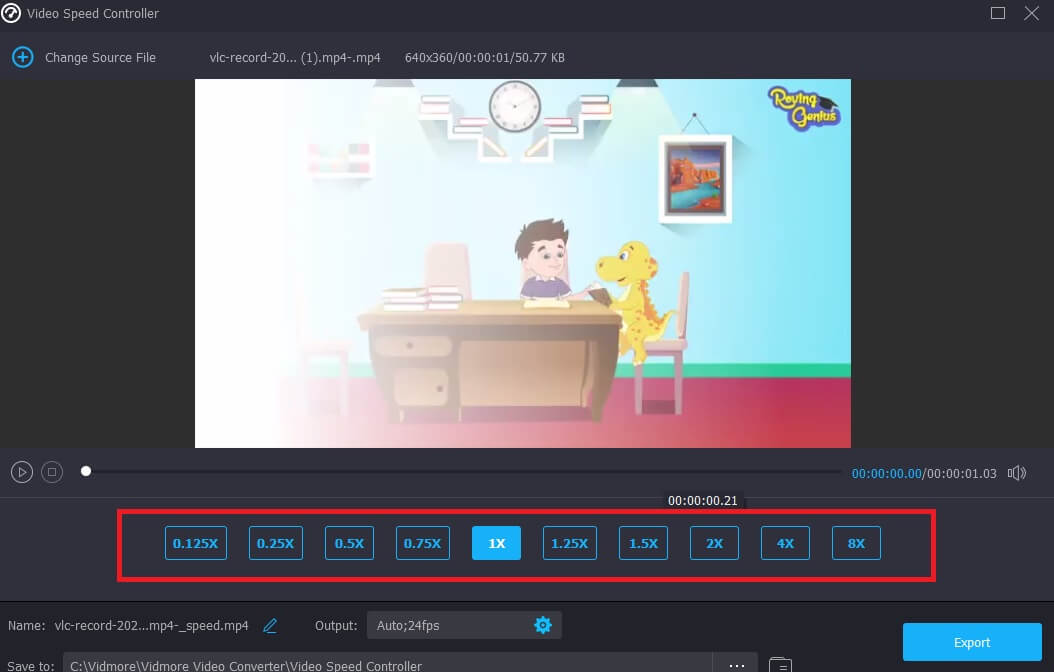
Ha megérinti a Beállítások lapon a fájl minőségének módosítására is lehetősége van. Növelheti a felbontást, a képsebességet és egyéb beállításokat. Mindazonáltal folytathatja az átalakítást, ha a közeljövőben egyik beállítást sem kívánja megváltoztatni.

3. lépés: Az exportálási folyamat megkezdéséhez kattintson a gombra Export gombot, és várja meg, amíg a művelet befejeződik.
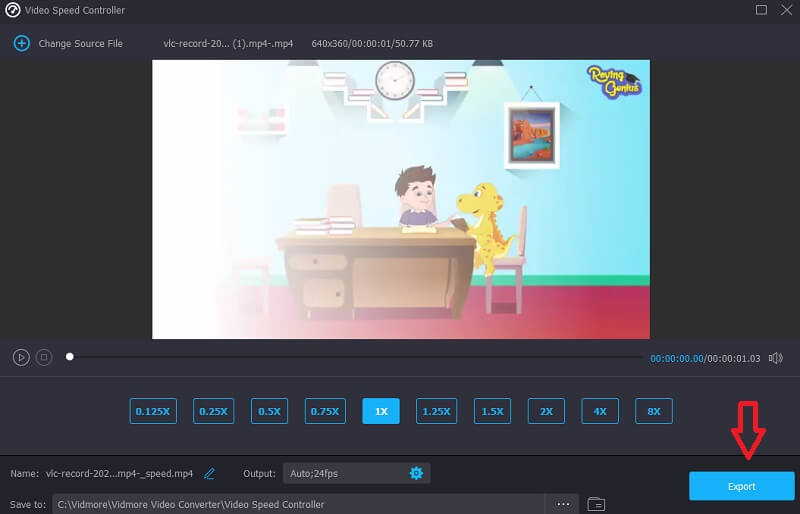
2. Adobe Online
Az Adobe Express egy kreatív platform, amely felhőben fut, és lehetővé teszi a felhasználók számára, hogy professzionális minőségű terveket hozzanak létre és osszák meg. Az Adobe Express felhasználói hozzáférhetnek stock fényképek, grafikák és betűtípusok gyűjteményéhez, miközben a szoftverrel a semmiből készíthetnek terveket. Tökéletes a design közvetítésére az ügyfelek számára, tartalom létrehozására a közösségi médiában, vagy szórólapok nyomtatására a legutóbbi értékesítéshez vagy promócióhoz. A legfontosabb az, hogy nem kell szakértőnek lenni.
A lenyűgöző sablonoknak köszönhetően néhány kattintással bárki elkezdhet kiváló terveket készíteni. Ez a legélvezetesebb rész. Ezenkívül az Adobe Express Online vonzó választás, ha módosítani szeretné a videó lejátszási ütemét. Kérjük, tekintse át az alábbi további információkat.
1. lépés: Az első kiválasztás után kattintson a feliratú opcióra Töltse fel videóját. Egy másik képernyőre visz. Ezt követően válassza ki azt a lehetőséget, amelyik azt mondja Drag and Drop Video.
2. lépés: Ha a videót sikeresen feltöltötte, oldalról láthatja a sebességet. Válasszon a nagyon lassú, normál, gyors és gyors lehetőségek közül.
3. lépés: megnyomni a Letöltés gombot, miután eldöntötte, hogy milyen sebességgel szeretne letölteni, és ez lesz minden!
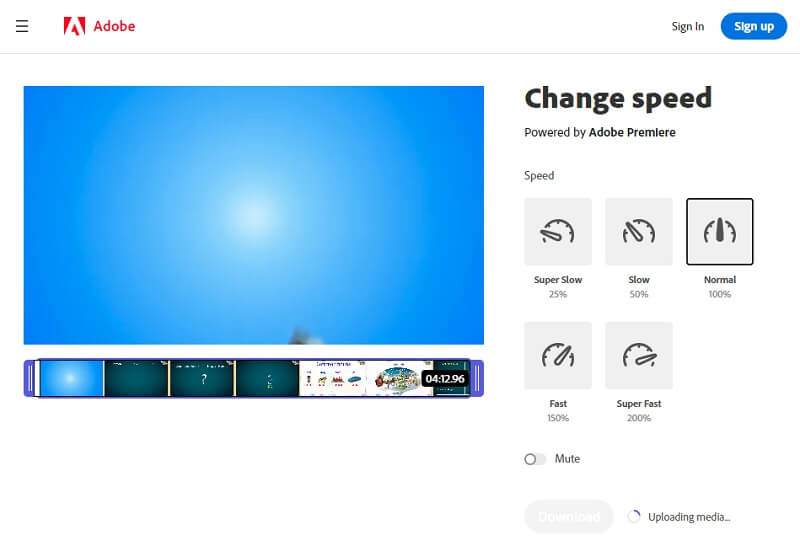
2. rész. Változtassa meg a videó sebességét az iPhone készüléken
1. InVideo (Filmr): Videószerkesztő
Az InVideo Filmr App az egyik leghatékonyabb gyorsító videoalkalmazás iOS és Android mobileszközökön. A csúszka segítségével módosíthatja a videó lejátszási ütemét. Az InVideo Filmr App felhasználóbarát kialakítása kiváló választássá teszi kezdő és tapasztalt felhasználók számára. Az a tény, hogy a platformon belülről közvetlenül feltölthet fájlokat a közösségi média platformokra, az a funkció, amely a videó felgyorsítására szolgáló eszközt a leghasznosabbá teszi.
Hozzáférhet egy hatékony szerkesztőhöz, több mint száz professzionális funkcióhoz, kiváló törzszenei gyűjteményhez és kiterjedt szerkesztési lehetőségekhez. Ezenkívül módosíthatja a klipek lejátszási tempóját. Az InVideo Filmr szoftver nem egyszerűen egy alkalmazás, amellyel felgyorsíthatja a filmeket iPhone-on vagy Android-eszközén. Ehelyett ez egy olyan alkalmazás, amely egyablakos megoldást jelenthet a videószerkesztéssel kapcsolatos összes követelményre.
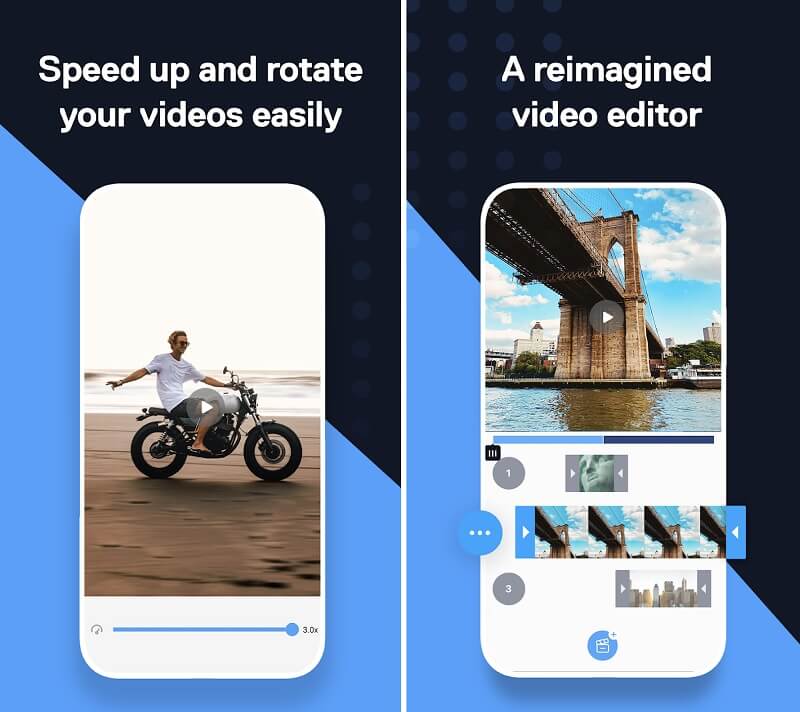
2. Slow-Fast Motion Video Editor
A Slow Fast Motion videószerkesztő az egyik legfelhasználóbarátabb eszköz a filmek lejátszásának felgyorsítására vagy lassítására. Ez egy teljesen ingyenesen használható szoftver, és ideális az Ön számára, ha csak a videó sebességét szeretné megváltoztatni. Ezenkívül a filmjeit vízjel nélkül is exportálhatja. Az a tény, hogy ezt a szoftvert iPhone-on vagy iPaden használhatja álló vagy fekvő módban is, a legvonzóbb tulajdonsága. Módosíthatod a hangod hangmagasságát is, és nincs korlátozás a videóid időtartamára vonatkozóan.
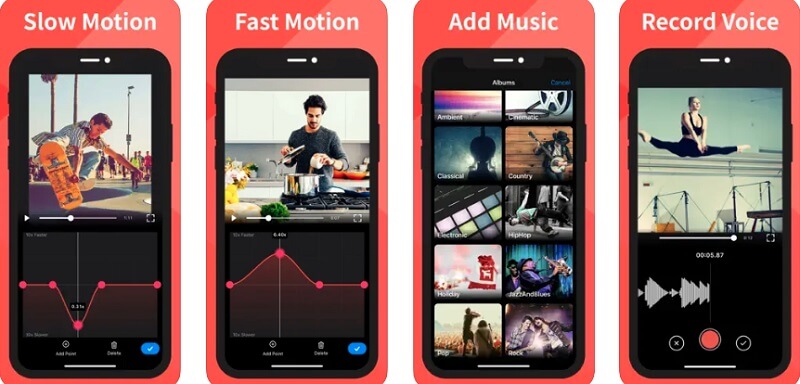
3. Video Speed Changer & Maker
Ha egy alkalmazásban sok bonyolult funkció van, a videószerkesztés időigényes folyamat lehet. Másrészt az iPhone-hoz készült Video sebességváltó és -készítő alkalmazás egyszerű módszer a videók felgyorsítására. Ezzel a programmal pillanatok alatt felgyorsíthatja videóját. Ezenkívül alapvető szerkesztési képességekkel rendelkezik, amelyek segítségével néhány perc alatt lenyűgöző videókat készíthet közösségi oldalaira.
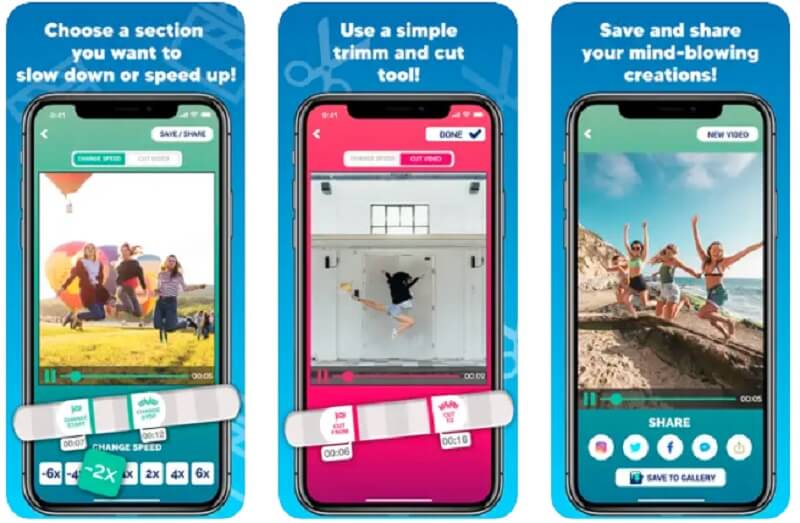
3. rész. GYIK a videó sebességének megváltoztatásáról
A videó felgyorsítása vagy lassítása megváltoztatja a minőségét?
A videó lejátszási sebességének növelése nagyon csekély mértékben vagy egyáltalán nem befolyásolja az általános minőséget. Ez azonban lehetséges, ha lassabban halad. Ha egy kicsit lelassítasz egy videót, akkor jól megúszod. Az 50% sebességpont elérése után azonban jelentős minőségi romlásra számíthat, és a film lejátszása szaggatott lesz.
A videó felgyorsítása növeli az FPS-t?
Lassított videót készíthet a képkockasebesség csökkentésével, gyorsmozgásos effektust pedig a képkockasebesség növelésével.
A videó lejátszási sebességének megváltoztatása növeli vagy csökkenti a fájlméretet?
A klip mérete akkor is változatlan marad, ha a lejátszási sebesség megváltozik. Ez nem a vételt befolyásolja, csak az adást.
Következtetések
A videó sebességének módosítása szinte azonnal segíthet drámai hangulatú filmek létrehozásában. Ráadásul rég elmúltak azok az idők, amikor ezt hatékony szerkesztők segítségével tehette meg. Az alábbi, videózást gyorsító alkalmazások segítségével gyorsan és könnyedén érheti el ezeket a hatásokat telefonon. Bízhat a szoftveres megközelítésben, amely a Vidmore Video Converter, azonban abban az esetben, ha nehézségeket tapasztal a folyamat végrehajtása során a mobileszközön.


